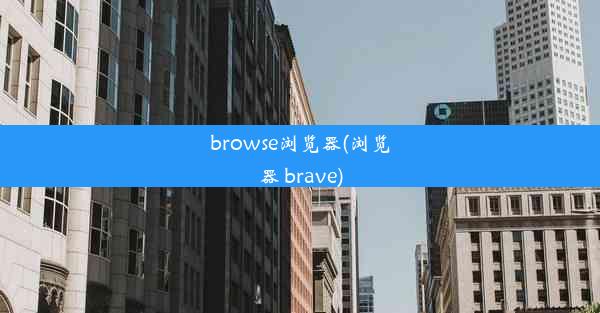电脑怎么卸载火狐浏览器-电脑如何卸载火狐浏览器

随着互联网的快速发展,浏览器已经成为我们日常生活中不可或缺的工具。火狐浏览器作为一款知名的网页浏览器,因其简洁的界面和良好的用户体验受到了许多用户的喜爱。有时候用户可能因为各种原因需要卸载火狐浏览器,比如浏览器出现问题、需要更换浏览器等。以下是关于如何卸载火狐浏览器的一些详细步骤和注意事项。
二、卸载火狐浏览器的准备工作
在开始卸载火狐浏览器之前,我们需要做一些准备工作,以确保卸载过程顺利进行。
1. 备份重要数据:在卸载浏览器之前,建议用户备份火狐浏览器中保存的重要数据,如书签、密码等,以防止数据丢失。
2. 关闭火狐浏览器:在卸载前,确保火狐浏览器已经完全关闭,避免在卸载过程中出现错误。
3. 了解操作系统:不同的操作系统卸载软件的方法可能有所不同,因此了解自己的操作系统类型是必要的。
三、Windows系统卸载火狐浏览器的具体步骤
以下是在Windows系统下卸载火狐浏览器的具体步骤:
1. 打开控制面板:点击开始菜单,选择控制面板。
2. 进入程序和功能:在控制面板中找到程序选项,点击程序和功能。
3. 找到火狐浏览器:在程序列表中找到火狐浏览器的名称,点击它。
4. 卸载:点击卸载按钮,按照屏幕上的提示完成卸载过程。
四、Mac系统卸载火狐浏览器的具体步骤
在Mac系统下卸载火狐浏览器的步骤如下:
1. 打开应用程序文件夹:在Finder中找到应用程序文件夹。
2. 找到火狐浏览器:在应用程序文件夹中找到火狐浏览器的图标。
3. 拖动图标:将火狐浏览器的图标拖动到废纸篓中。
4. 清空废纸篓:点击废纸篓图标,选择清空废纸篓以完成卸载。
五、卸载火狐浏览器后清理残留文件
卸载火狐浏览器后,可能还会在系统中留下一些残留文件。以下是一些清理残留文件的方法:
1. 清理注册表:打开注册表编辑器,删除与火狐浏览器相关的注册表项。
2. 清理临时文件:使用磁盘清理工具清理火狐浏览器产生的临时文件。
3. 检查启动项:在任务管理器中检查是否有与火狐浏览器相关的启动项,如果有,将其禁用。
六、卸载火狐浏览器可能遇到的问题及解决方法
在卸载火狐浏览器的过程中,可能会遇到一些问题,以下是一些常见问题的解决方法:
1. 卸载失败:如果卸载过程中出现失败,可以尝试重新启动电脑后再次卸载。
2. 残留文件:卸载后仍有残留文件,可以尝试使用第三方清理工具进行清理。
3. 系统错误:卸载过程中出现系统错误,可以尝试恢复系统到之前的状态。
七、卸载火狐浏览器后的注意事项
卸载火狐浏览器后,还有一些注意事项需要用户注意:
1. 检查浏览器缓存:卸载后,建议检查浏览器缓存,确保没有残留的火狐浏览器数据。
2. 更新系统:卸载浏览器后,建议更新操作系统,以确保系统安全。
3. 更换浏览器:如果需要,可以更换其他浏览器,如Chrome、Edge等。
通过以上步骤,用户可以成功卸载火狐浏览器。在卸载过程中,注意备份重要数据,了解操作系统,以及遇到问题时采取相应的解决方法。卸载浏览器后,进行必要的清理和更新,以确保电脑系统的稳定和安全。